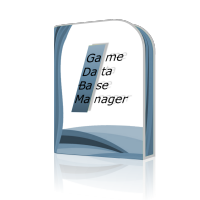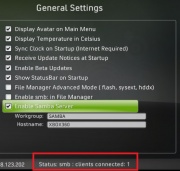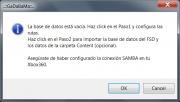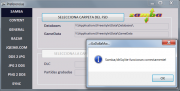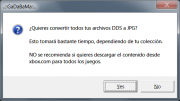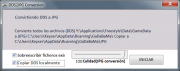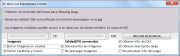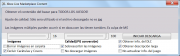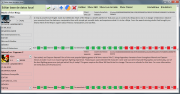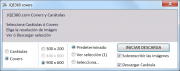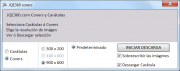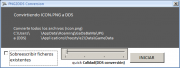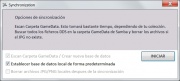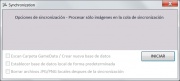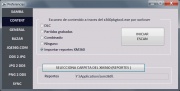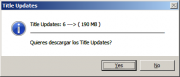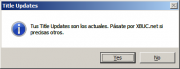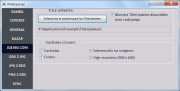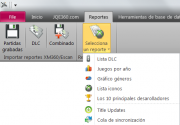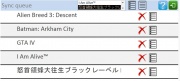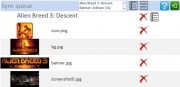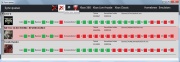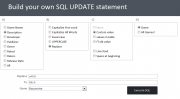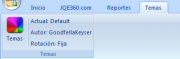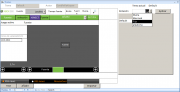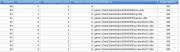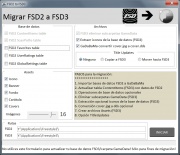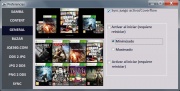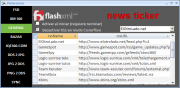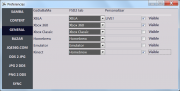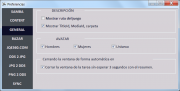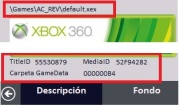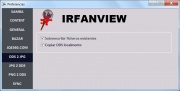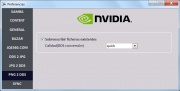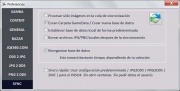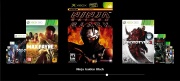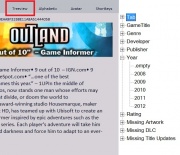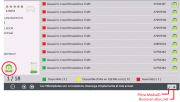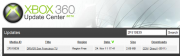GaDaBaMa
Para consultas y debates sobre el contenido de este artículo, visita el Hilo oficial.
* WIKI actualizado por Keyser para la versión GaDaBaMa 2.2 FINAL (sirve tambien para la versión 3.x)
Introducción
La versión 2.2.1 FINAL es para FSD2 e incluye la función de migración a F3. La versión 3.x es para F3 y sigue en desarollo. La mayoría de las funciones son idénticas. Este wiki contiene información para ambas versiones.
GaDaBaMa debería de simplificar el proceso de adquirir imágenes para la base de datos de Freestyle Dashboard. Sin embargo, no es la única ni mejor manera de hacerlo. FSD2/F3 es más rapido y sencillo. Deberías de probar estas opciones antes de usarlo:
- Configura Dashlaunch con acceso parcial a LIVE (sin bloquear imágenes/contenido LIVE -> livestrong=false).
- Activa recuperar contenido de imágenes por medio de FSD2/F3 (bajo configuraciones contenido).
- Usa tu browser http://IP-xbox. (puedes modificar cada juego por separado).
- Usa otras aplicaciones o configurar Internet Sharing.
Si no te dan resultados, prueba GaDaBaMa y beneficiate de:
- UI sencillo con todas las funciones a mano.
- Descarga TitleUpdates desde JQE360.com.
- Descarga Carátulas/boxarts desde JQE360.com o xbox.com.
- Descarga imágenes desde xbox.com.
- Comprime imágenes DDS (hasta 1/3 en comparación de FSD2).
- Y mucho más.
SAMBA en vez de FTP
Al principio se usaba FTP. Pero Samba permite acceder a la carpeta de FSD2 directamente y por eso simplifica/accelera el proceso de syncronización. FTP es pasado y no volverá. Usa Samba, es sencillo.
USB/eSATA Drive
Tambien puedes conectar el disco duro de tu Xbox360 a traves de USB/eSATA…Si el explorador de Windows reconece el disco podrás utilizarlo en GaDaBaMa.
Configurar Samba en FSD
Desde GaDaBaMa 2.1 tienes que desactivar Samba en la base de datos que vas a sincronizar con GaDaBaMa y activar dicha función en otra applicación FSD2 que usarás para conectarte con GaDaBaMa. Bajo configuraciones, activa servidor Samba.
Si tuviste éxito, verás clients connected. 1. Si no lo ves, párate aqui y busca información sobre Samba en Windows en la red. Este documento no abarca ese tema.
- FSD2 App con contenido -> Samba desactivado
- FSD2 App – llamémosla Samba App* -> Samba activado
(*nueva instalación sin contenido rutas a escanear, juegos etc.)
Cada vez que quieras sincronizar GaDaBaMa con tu base de datos FSD2 tienes que entrar en tu Samba App. Esto se hace para evitar errores casuales al leer/escribir en la base de datos. Si conectas tu disco duro Xbox 360 al PC no precisas de una Samba App. Pero tendrás igualmente que desactivar Samba en tu FSD2 App dado que se combrueba si está activado o no.
PASO1 Configurar GaDaBaMa
Se hará un test Samba/dhSqlite para comprobar el correcto funcionamiento de la base de datos FSD2. Si este test fracasa, puede ser debido a que tengas ESET Security suite instalado. Si es el caso, mira su solución bajo este video.
PASO2 Base de datos/reportes requiere connexión Samba
Conversión a DDS / copiar DDS
Todas las imágenes (excepto iconos) son descargados desde marketplace.xbox como archivos JPG. FSD2 usa el formato DDS para sus imágenes. Por ende para poder ver las imágenes en GaDaBaMa hará falta convertirlas en JPG primero. Los iconos no existen en forma de imágen, sino en forma de BLOB en la base de datos fsd2data.db. Los iconos NO son extraidos de la base de datos!
Despues de importar las bases de datos serás confrontado con esta pregunta:
Presionando Si abrirá esta ventana:
- Copiar DDS localmente (sólo para FSD2)
Esta opción hará una copia 1:1 de tu carpeta GameData (Samba). Esta opción solo se recomienda si decides usar la función CLEAR DATA bajo FSD cada vez que sale una nueva versión o si tienes pensado usar la nueva función: Sobreescribir si el archivo DDS es mas actual. Si haces un CLEAR DATA perderas todas las imágenes bajo GameData (Samba). Mediante esta función no tendrás que volver a convertir las imágenes de JPG a DDS, dado que tendrás una copia local. Mediante la lógica usada en GaDaBaMa no importa si cambian las carpetas con el contenido de las imágenes en cada juego. Más información bajo Syncronizar contenido.
- Extraer archivos .assets. (sólo para F3)
Esta opción es indispensable. Todos los archivos DDS serán extraidos del archivo .assets. La ventaja de este proceso es evidente al sincronizar (PASO4). Dado que para crear los archivos .assets hacen falta las imágenes en formato DDS, si éstas ya existen no hará falta convertirlas al sincronizar. El tiempo que te pierdes haciendo este paso lo ahorras al sincronizar.
PASO3 Descargar/modificar contenido
Juego activo
Borrar imágenes en carpeta
Borra el contenido de la carpeta local JPG del juego Y carpeta DDS local, pero NO la carpeta de tu connexión Samba. Por eso no precisas de tener una connexión Samba para esta función. Si no quieres usar esta función pero tienes una carpeta DDS local, no te preocupes – el nuevo archivo JPG tiene como consecuencia borrar el antiguo archivo DDS. Esto permite usar la opción: Sobreescribir si el archivo DDS es mas actual bajo syncronizar.
Excluir Carátulas y Covers
Activa esta opción si piensar descargar o descargaste contenido desde JQE360.com
Todos los juegos
Contiene la misma lógica que para un solo juego.
Editar manualmente
Todo lo que ves puede ser modificado. Verde = contenido presente (local), rojo pues no. Si cambias una imagen y existe su version local en DDS, esta será borrada en el acto. Si moviste un juego a No Section puedes filtrar dichos juegos y moverles a otra sección.
Para añadir todas las imágenes del juego seleccionado a la cola de sincronización presiona sobre + Para crear un archivo assets compatible con F3 del juego seleccionado presiona sobre el símbolo F3.
Descargar contenido desde JQE360.com
Covers y Carátulas
Descargar archivo xml
Sin este archivo no podrás descargar ningún contenido, debido que contiene todos los enlaces en sus debidos tamaños.
Juego activo
Si descargas algo y el archivo DDS del viejo contenido existe, será borrado en el acto.
Todos los juegos
Igual que juego activo.
PASO4 Syncronizar datos locales/Xbox
Convertir JPG a DDS
Sobreescribir si el archivo DDS es mas actual (sólo para FSD2)
Requiere Grabar ficheros DDS localmente. Una vez guardados los archivos DDS localmente, GaDaBaMa será capaz de comparar FileDateTime(archivo DDS local) y FileDateTime(archivo DDS en la carpeta FSD2). De esta manera puedes cambiar imágenes singulares sin tener que sobreescribir todos los archivos. Muy recommendable.
Grabar archivos DDS localmente (sólo para FSD2)
Todos los archivos serán convertidos en DDS localmente. Luego se copiará el contenido al GameData de tu connexión Samba. Selecciona esta opción si quieres hacer uso en el futuro de Sobreescribir si el archivo DDS es más actual.
Convertir PNG a DDS
Como ya dicho, los iconos son guardados en la base de datos como blob. Pero antes tienen que ser convertidos a DDS. Dado que son archivos muy pequeños no hace falta tener una copia local. La conversion se efectuará en pocos segundos.
Sincronizar opción 1: escaneando carpeta GameData (sólo para FSD2)
Se hará un escan de todo el contenido bajo GameData. La tabla Assets será borrada y actualizada con las rutas de las imágenes encontradas. La tabla ContentItems será sólo actualizada. No puedes cambiar esta opción a menos que uses la cola de sincronización.
Establecer base de datos local de forma predeterminada
NUNCA, me repito: NUNCA actives esta opción si solo piensas actualizar unas cuantas imágenes. Esta opción busca todos los ficheros DDS en la carpeta GameData (Xbox) y los borra si no existen en JPG localmente. Si tu GaDaBaMa contiene todas las imágenes y quieres tener una copia igual en tu base de datos FSD entonces si puedes y debes activarla.
Borrar archivos JPG/PNG locales despues de la sincronización
Pues como dice el título.
Extraer iconos
Desde la versión 2.0 todos los iconos guardados en la base de datos FSD serán extraidos* en un momento dado durante el proceso de sincronización. De esta manera no perderás ningún icono. *si no existe un fichero icon.dds en la carpeta del juego
Sincronizar opción 2: usar cola de sincronización
Nueva función desde 2.1. Todo lo que hagas en el PASO3 será guardado en la cola de sincronización. Las tablas Assets y ContentItems serán actualizadas sin ser recreadas. Todas las imágenes en la cola de sincronización sobreescribirán las imágenes bajo GameData (Xbox360). Ambas opciones borrarán todo contenido de la cola de sincronización al finalizar la sincronización. Ademas reiniciarán la tabla RecentlyPlayed.
Contenidos (DLC/Saves)
Escanear o importar reportes DLC / partidas grabadas
Puedes elegir entre escanear tu disco duro Xbox/carpeta Samba por medio del programa x360pkgtool.exe (incluido) o importar reportes generados por XM360. Escanear suele ser más rapido dado que ha sido optimizado para este proceso. Antes de escanear se buscará todos los <TITLEIds> en tu base de datos. Solo se escanea por contenido si existe dicho juego. Elige tambien un perfil para escanear tus partidas grabadas. Lógica para DLC: Drive:\Content\0000000000000000\<TITLEIDs>\00000002 Lógica para partidas grabadas: Drive:\Content\<PROFILE ID>\<TITLEIDs>\00000001
Selecciona la carpeta CONTENT
Elige entre escanear o importar reportes XM360
Importar reportes XM360 XM360 es un programa (homebrew para Xbox 360) de node21 que escanea el contenido de tu disco duro Xbox360. Tienes que tener dicho programa instalado en tu Xbox360 para poder generar los reportes. 2 reportes serán utilizados: partidas grabadas y DLC. El reporte de juegos LIVE no hace falta. Configura el archivo xm360.cfg para saber donde irán a parar los reportes: REPORT_PATH = usb: o REPORT_PATH = hdd1:
Title Updates
Descargar archivo xml
Esto descarga y importa(enlaces) todos los TitleUpdates disponibles en JQE360.com
Descarga los TU mas actuales para todos los juegos
Se descargará automaticamente primero el archivo xml. Despues compara los TUs locales (basado en los datos de fsd2data) y los TitleUpdates disponibles en JQE360.com. Datos relevantes:
- TitleId
- MediaId
- versión TU
Si se encuentran TitleUpdates mas recientes se abrirá esta ventana:
| y sino |
Una vez descargados serán comparados. Bajo preferencias puedes guardar la carpeta por defecto para los TitleUpdates:
Select case carpeta TitleUpdate Case carpeta TitleUpdate = igual que la carpeta FSD2 (connexión Samba) Mostrar mensaje Sync TU/Reiniciar consola Case carpeta TitleUpdate <> que la carpeta FSD2 (connexión Samba) Mostrar opción de copiar TU recién descargados a carpeta FSD2 -> ../TitleUpdates/Hdd1DeviceId
Sin importar el caso que surja, precisas respetar estos pasos:
- una vez descargados, copia los TU a la carpeta FSD2 TitleUpdates
- tienes que reiniciar FSD2 y esperar termine de escanear
- haz click sobre Sync Title Updates
Sync Title Updates (requiere connexión Samba/disco duro Xbox360)
Esto solo importa la tabla TitleUpdates de FSD2DATA.DB. Lo mismo ocurre tambien bajo PASO2/4. A usar despues de adquirir nuevos TitleUpdates.
Reportes
Importar reportes XM360
Primero tienes que eligir la carpeta XM360 bajo preferencias. Mas información bajo PASO1.
Otros reportes
Algunos requieren datos adicionales. Como Lista DLC, requiere haber importado el reporte dlc de XM360 o contenido de xbox.com. Algunos permiten filtrar. Todos tienen estas opciones:

Cola de sincronización
Todo lo que hagas en el PASO3 será guardado en la cola de sincronización. Puedes borrar las referencias una por una o todas de un juego a la vez. Para procesar la cola de sincronización tienes que activar dicha función bajo las preferencias! A partir de la versión 3.1 puedes modificar la cola de sincronización también por medio de un formulario.
SQL builder
Prueba las funciones para ver a qué sirven. Puedes recuperar tus datos por medio de Valores F3. No precisas de ninguna conexión a tu Xbox 360. Los valores usados serán de tu última sincronización (PASO2 o 4).
Temas
Puedes cambiar la aparencia de GaDaBaMa con seleccionar otro tema o creando uno mismo. Puedes configurar una rotación: Diaria, mensual, fija, aleatoria. Puedes compartir tus temas o importar temas ajenos.
Función aleatoria
La función aleatoria ha sido completada con la opción de poder activar cuales temas deben ser considerados. Elige tus favoritos y activa la rotación aleatoria.
Reorganizar la base de datos (sólo para FSD2)
Esta nueva función modificará las tablas de esta manera:
Tabla Assets
Tabla ContentItems
Como ves, todo bien ordenadito. Dependiendo de las rutas a escanear puedes ver una mejora al cargar las imágenes en FSD2. Ademas se borrarán las subcarpetas y su contenido bajo GameData sin usar y se recreará la base de datos.
- Los juegos XBLA vienen cargados muy bien dado que se encuentran todos bajo Content/…
- Los juegos Xbox360 puede que no. Dado que si usas ambos formatos (GOD/XEX) las imágenes serán cargadas según tengas configurado bajo ScanPaths:
Por eso no recomiendo usar ambos formatos. Si algun dia FSD o tal vez RxE cargue las imágenes por ContentId este problema se resolverá por si solo. Adicionalmente se borrará todo contenido de la tabla RecentlyPlayed dado que las IDs ya no coinciden.
Migración de datos FSD2 a F3 (sólo para FSD2)
Las casillas grises son necesarias. Tu colección (basada en las tablas ContentItems/ScanPaths) será reemplazada por los datos de FSD2. Tu carpeta F3/GameData con su contenido (archivos assets) será borrada. Por eso no se recomienda usar esta función a menos que se trate de una instalación nueva de F3.No utilices este formulario para actualizar tu base de datos FSD3/carpeta GameData! Sólo para fines de migración!
Base de datos
Los nombres de las tablas ya dicen lo que son.
Archivos
Si ya descargaste anteriormente covers desde JQE360.com activa esta función. Si no lo has hecho y quisieras tener carátulas completas (sobre todo para el coverflow) pásate por esta sección y descargalas primero.
Assets
Selecciona que tipo de imaágenes quieres usar para el archivo assets de F3. Si usas coverflow y activas/tienes carátulas completas no precisas de Carátula sino de Covers.
Rutas
Selecciona las carpetas de FSD2 y F3.
Preferencias adicionales
Página principal configuraciones/funciones
Coverflow
Puedes navegar por tus juegos mediante Coverflow. Puedes activar Coverflow al iniciar maximizado / minimizado. Coverflow permite ademas de sincronizar el juego activo con coverflow. Si cambias de juego y reactivas Coverflow (Tecla C) automáticamente salta al juego activo. Pruébalo.
RSS feed
Puedes activar un RSS feed en la parte inferior de la página principal.Selecciona un feed predeterminado o inserta uno nuevo.
Configurar Tabs
Puedes personalizar/activar/desactivar los Tabs
Más
Opciones descripción
Opciones Avatar
Elige que tipo/sexo de contenido quieres ver al activar la función Avatar del juego.
Cerrar ventana
Puedes desactivar la espera de 3 segundos al finalizar una tarea.
Preferencias BAZAR
Predeterminar PASO 3
Elige los valores predeterminados al descargar contenido desde Xbox Live.
Mostrar cuenta DLC
¿Quieres ver a primera vista cuantos DLC disponibles tiene el juego activo? Activa la opción.
DLC_titles.csv para XM360
Copia el archivo generado a la raiz de la carpeta XM360. De esta manera no precisarás de usar el scraper que viene con el programa, dado que ese busca para todos los juegos y tarde mucho mas.
Imágenes repetidas
Si defines cuales son los imágenes repetidas descargadas desde xbox.com puedes compartir dicha información con los demas. Esas imágenes serán ignoradas en el paso 3.
Preferencias JQE360.com
Title Updates
Si activas la opción mostrar TU disponibles, este icono ![]() aparecerá si el juego contiene TUs.
aparecerá si el juego contiene TUs.
Carátulas y covers
Elige los valores predeterminados al descargar contenido desde JQE360.com.
DDS2JPG
PNG2DDS
SYNC
Estos valores (JPG2DDS, PNG2DDS, SYNC) serán utilizados para cuando se abren dichas ventanas. Puedes eligir entre Opción 1 escanear u Opción 2 usar la cola de sincronización.
Sync rápida
Recomiendo desactivar esta opción al empezar. Una vez que hayas configurado todo y tuviste una sincronización con éxito puedes activarla. La próxima sincronización se efectuará sin preguntarte datos. Se hará tal y como has configurado.
Reorganizar la base de datos
Reorganiza la base de datos inmediatamente despues de una sincronización. Consulta esta sección para más información.
Teclado
Soporte: flechas y teclas especiales (ver Acceso directo para más información)
Ir al registro (tecla N)
Alfabético
Primera letra / Juegos disponibles. Como se ve aquí ->
Ratón
Soporte: rueda de ratón
Coverflow
Presiona C para activar el coverflow. Navega con la rueda de ratón, slider, flechas. Haz doble-click/presiona C o Enter sobre la imagen deseada. Ahora verás dicho juego en la base de datos.
GameWall
Presiona W para activar GameWall. Navega con la rueda de ratón, flechas, scrollbar. Haz doble-click sobre la imagen deseada. Ahora verás dicho juego en la base de datos.
TreeView
Nuevo a partir de GaDaBaMa 2.2
Problemas/preguntas frecuentes
Imágenes desaparecidas
Léete las secciones: Establecer base de datos local de forma predeterminada y Borrar archivos JPG/PNG locales despues de la sincronización
Reportes XM360
- a) importe a funcionado pero no se ven datos
-> Asegurate de haber seleccionado un profileId bajo Preferencias/FSD/Profile
- b) No se consigue crear reportes con XM360
-> Asegurate que bajo xm360.cfg tengas un REPORTPATH= usb o hdd1 sin #
Title Updates
¿No entiendes que Title Update necesitas? Ahora deberia de ser mucho mas facil. Por ejemplo este juego con MediaId 52F94282:
Según GaDaBaMa tengo 2 TU disponibles y me falta 1. Solo toma en cuenta la versión más alta dentro del mismo MediaId. Al hacer click sobre filtrar MediaId veremos todos los TU disponibles:
En este ejemplo tenemos TU#1 y TU#4 disponibles. Faltan todos los demas pero la mayoria contiene otro MediaID. Asi que al final solo necesitamos TU#5 del MediaID 52F94282. Tal y como nos habia mostrado GaDaBaMa desde el inicio. Es más facil conseguir todos los TUs que necesitas a la vez (mira la sección Descarga los TU mas actuales para todos los juegos) en vez de descargar uno por uno. Pero por lo menos deberias de comprender ahora el por qué solo se muestra el más reciente.
La tecla T (TitleUpdate) tiene ahora 2 funciones
- si aperece el icono
 -> abrir ventana Titleupdates (como en la imagen de arriba)
-> abrir ventana Titleupdates (como en la imagen de arriba)
- abrir xbuc.net buscando ya el MediaId del juego activo
Otros errores
Por favor usa el sistema de reportar errores por medio del correo electrónico. Gracias! Algunos errores se deberán a la instalación de Access. Igual faltan archivos como por ejemplo los archivos Microsoft C++ runtime. Otros errores aparecen al desconectar el disco duro de tu Xbox etc. Asegúrate de tener una conexión estable a tu Xbox360 al sincronizar.
- Error 2501
-> Consigue los archivos Microsoft C++ Runtime
- Error 2450 en funciones JQE360.com
-> Suele pasar cuando la página JQE360.com está Offline. Inténtalo más tarde